CAD导图常见问题
- 格式:docx
- 大小:384.75 KB
- 文档页数:3



算王与CAD导入图纸的解决办法算王问题处理方法,大多数情况下,使用五种功能就能解决问题。
(转T3格式功能,炸开功能,复制、粘贴功能,移动功能)1.导入算王后文字或设备变大原因:一般这种文字都是和门、墙线、桌子等做成了一个图块。
解决办法:1.在算王中选中文字,右键底图处理中隐藏图元所在图层。
2.在CAD中把图纸复制到另一张图纸里。
3.如果导入算王文字还是变大,只能在CAD中找出和它做在一起的图块后炸开。
2.设备、轴线、墙线、管线或文字导入算王中不显示原因1:图纸是天正图纸。
解决办法:在天正中打开图纸。
一般版本命令输入LCJB。
转成T3保存在导入算王。
注意:转成T3时天正软件不能过期,如果天正软件过期转个没有用。
原因2:墙线或者管线做成了一个超大的图块。
解决办法:在CAD中选中块炸开后,保存导入算王。
如果没有做成块就把它复制到新建的一张空白图纸中。
原因3:文字是多行文字。
解决办法:在CAD中选中文字炸开。
原因4:在算王里可以打开图纸,但是看不见。
解决办法:1。
在CAD中把图复制到新建图纸里。
2。
在CAD中把图移动到坐标原点。
3.导入不到算王中或导入时候异常退出原因1:整张图纸做成了一个图块。
解决办法:在CAD中打开图纸,选中图块炸开。
保存导入算王。
如果没有做成块就在CAD中复制到另一张图纸里后在导入算王。
原因2:整张图纸做成了多重引用图块。
解决办法:在CAD中打开图纸,把插件拖动到CAD 中,输入提示的命令后,选择图块。
炸开后保存,导入算王。
原因3:图纸是天正加密图纸解决办法1:打开天正软件(不直接打开图纸)。
然后在命令栏输入recover后回车打开图纸。
在菜单栏工具项中选中块辑编器,然后选中TCH_PR图块确定。
然后把图复制出来。
粘贴到新图纸中。
(用全屏命令Z空格A空格查看)。
解决办法2:将"天正解密插件.arx"文件拖到天正软件图纸区,然后根据提示输入命令:yjt_gjfj,然后按提示选中要解密的天正图块即可,炸开后转T3图纸。

最全操作一CAD导图详细步骤CAD图形导入软件后的识别的详细步骤是:一、导入CAD图:1、单击导航栏“CAD”识别下的,“CAD草图”。
2、单击“导入CAD图”按钮,在导入CAD图形对话框中,选中要导入的CAD图,如选上“02食堂结构”,右边出现要导入的图形。
这个图形可以放大。
3、在下面文件名栏中出现:XX结构,单击“打开”。
4、当出现“请输入原图比例”对话框,软件设置为1:1,单击“确定”。
这样XX结构的CAD 图就导过来了。
二、保存CAD图:有时,一个工程存在多个楼层、多种构件类型的CAD图在一起,为了方便导图,需要把各个楼层“单独拆分”出来,这时就要逐个把要用到的楼层图单独导出为一个独立文件,再利用这些文件识别。
其方法:1、单击菜单栏中的“CAD识别”,再单击“导出选中的CAD图形”,然后在绘图区域“拉框选择”想要导出的图。
2、单击“右键”确定,弹出“另存为”对话框。
3、在另存为的对话框中的“文件名”栏中,输入上“文件名”如桩基图,单击“保存”4、在弹出的“提示”对话框时,单击“确定”,完成导出保存拆分CAD图的操作。
三、清除CAD图:全部图纸导出保存后,单击“清除CAD图”按钮,这时,就可把全部原来的CAD图清理没了。
四、提取拆分的CAD图:1、首先切换到“基础层”,单击“导入CAD图”,弹出“导入CAD图形”对话框。
2、选择“基础图”,单击“打开”,在弹出的“请输入原图比例”对话框,软件设置为1:1,单击“确定”。
这样,基础图就显示出来了。
五、轴网识别:1、点击“导航”条下的“CAD识别”,单击“识别轴网”。
2、单击绘图工具栏中的“提取轴线边线”,再单击“图层设置”按钮,点击“选择相同图层的CAD图元”或“选择相同色的CAD图元”。
3、单击需要提取的轴线。
(此过程中也可以点选或框选需要提取的CAD图元)。
a)点击“右键”确认选择,则选择上的轴线自动消失,并存放在“已提取的CAD图层”中。

CAD图纸常见问题处理1、图纸显示异常1.1、图纸导入软件之后完全不显示1.1.1 极远处存在碎图元A、将图纸导入软件之后进度条会正常走完,在CAD 草图界面Ctrl+a 全选也有图元被选中,但是无法看到任何CAD 图元;用CAD 软件打开图纸,可以正常显示CAD 图解决方法:用CAD 软件将图纸打开,双击滚轮使图纸全屏显示,此时一般图纸会缩小至屏幕的某一角的位置,此时需在图纸相反的方向找亮点,选中并删除,然后再双击滚轮,当图纸铺满整个屏幕的时候,即可正常导入软件.使用CAD 软件打开图纸界面双击滚轮后显示界面此时上方框住的是无用的图,下方框住的为CAD 图元将上方框住的CAD 碎图元删除之后,双击鼠标滚轮切换至全屏后界面注:当此时双击鼠标滚轮时,仍然发现CAD 图没有铺满全盘,则需重复删除对应无用CAD图元即可。
B、插入图纸之后,原图纸以及已经生成的图元都无法看到工程已经做了一部分,需要将另外的图纸插入到软件进行其他操作,当插入图纸后,发现软件中已经导入的图以及已经识别过的图元都消失了。
插入图纸前:插入图纸后:通过坐标可以发现,插入图之后,坐标变的很大,初步怀疑插入图纸极远处存在碎图元打开图之后如下图:双击滚轮后如下图:通过对比发现全屏显示时看到的CAD 图与打开图纸时不同,且坐标变的很大,此时将全屏状态显示的CAD 线条删除之后再导入软件即可正常导入,如下图C、导入软件不显示图纸,用CAD 打开可以显示但是当在CAD 里全屏显示的时候,图纸就会缩小为一个点,远处还有其他亮点;或者是全屏的时候图会缩小但是其他位置看不到亮点,CAD 软件中打开图纸时显示如下图:CAD 软件中命令行输入”z”回车”a”回车之后显示如下:如上图的现象时存在可见的碎图元处理方法:选中可见碎图元删除之后,再输入”z”回车”a”回车之后,整个界面显示完整图纸的时候就可以正常导入软件,删除之后显示如下截图CAD 软件中打开图纸时显示如下图:CAD 软件中命令行输入”z”回车”a”回车之后显示如下:原图纸缩小为右上角一个点,而且不显示碎图元处理方法:对于碎图元无法删除掉的时候,可以将拉框选择需要的图纸复制,粘贴进空白CAD 文档,并保存为一个新图纸就可以了。

CAD导图中图纸加密及图元丢失等问题的处理在我们有了CAD图纸电子版的情况下,广联达CAD识别这一功能无疑是给算量工作者减轻了建模的负担,节省了大量的时间,大大提高了工作效率。
在一般情况下,我们手中的CAD图纸都能顺利地导入软件中。
但是,也有很多时候,我们在导入图纸过程中或导入图纸后出现这样或那样的问题,使我们不能顺利地开展算量工作。
在广联达新干线或其他网站上经常看到有人提出导入CAD图纸中遇到的问题和很多人给出的处理办法,网上也有很多关于处理这方面问题的文章。
但是,我们还是有很多的人经常遇到这样的问题和被这样的问题所困扰。
我在新干线上经常回答这样的问题,也有很多人通过新干线找我处理CAD图纸,本人在这方面积累了一些经验,愿与大家分享于后,希望对大家有所帮助。
导入CAD图纸中遇到的问题大致可以归纳为导入后CAD图纸显示不完整、导入后完全不显示、不能导入三类情况。
后面对这三类情况出现的原因、处理办法及操作顺序进行具体说明。
一、第一类情况:导入后CAD图纸显示不完整我们经常遇到CAD图纸很顺利地导入了软件,本以为可以进行识别了,但是,有部分图元不显示,即有些人说的部分图元丢失了。
这种情况有可能是下列三种情况之一造成的:原因一:CAD图纸中的某些图元是以块的形式绘制的,这些块就像我们算量软件中的组合构件飘窗、楼梯、阳台一样,是由多个图元组合而成的,最常见的块有室内的家具、洁具等。
块图元不能导入软件,即导入后不能正常显示或丢失。
处理办法:在CAD程序中分解(也叫炸开)需要显示的这些块,然后保存分解后的CAD图纸,再导入软件中即可正常显示全部图元了。
操作顺序:在CAD图纸中选中需要分解的块图元(图1)――在工具栏选择分解(图2或图3)或选中需要分解的块,使用快捷键进行分解。
快捷操作方式为:输入X,然后回车即可分解(大写状态下按一次回车键,小写状态下按两次回车)。
原因二:有可能是设计人员采用天正建筑,或天正结构,或天正给排水制图软件绘制的图纸。
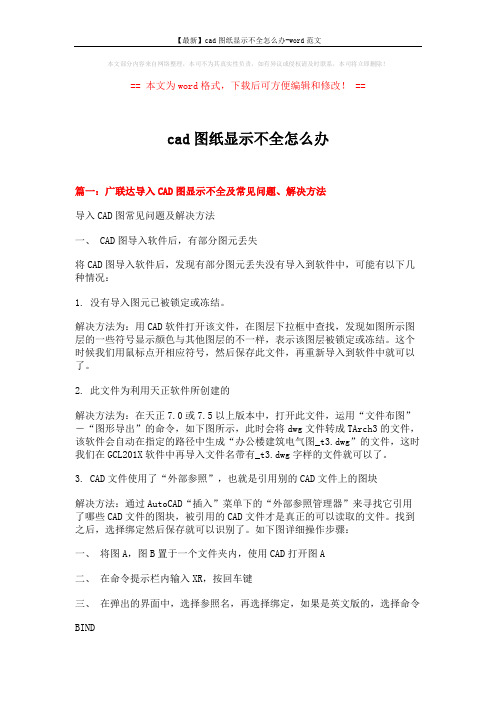
本文部分内容来自网络整理,本司不为其真实性负责,如有异议或侵权请及时联系,本司将立即删除!== 本文为word格式,下载后可方便编辑和修改! ==cad图纸显示不全怎么办篇一:广联达导入CAD图显示不全及常见问题、解决方法导入CAD图常见问题及解决方法一、 CAD图导入软件后,有部分图元丢失将CAD图导入软件后,发现有部分图元丢失没有导入到软件中,可能有以下几种情况:1. 没有导入图元已被锁定或冻结。
解决方法为:用CAD软件打开该文件,在图层下拉框中查找,发现如图所示图层的一些符号显示颜色与其他图层的不一样,表示该图层被锁定或冻结。
这个时候我们用鼠标点开相应符号,然后保存此文件,再重新导入到软件中就可以了。
2. 此文件为利用天正软件所创建的解决方法为:在天正7.0或7.5以上版本中,打开此文件,运用“文件布图”-“图形导出”的命令,如下图所示,此时会将dwg文件转成TArch3的文件,该软件会自动在指定的路径中生成“办公楼建筑电气图_t3.dwg”的文件,这时我们在GCL201X软件中再导入文件名带有_t3.dwg字样的文件就可以了。
3. CAD文件使用了“外部参照”,也就是引用别的CAD文件上的图块解决方法:通过AutoCAD“插入”菜单下的“外部参照管理器”来寻找它引用了哪些CAD文件的图块,被引用的CAD文件才是真正的可以读取的文件。
找到之后,选择绑定然后保存就可以识别了。
如下图详细操作步骤:一、将图A,图B置于一个文件夹内,使用CAD打开图A二、在命令提示栏内输入XR,按回车键三、在弹出的界面中,选择参照名,再选择绑定,如果是英文版的,选择命令BIND四、在弹出的对话框内选择绑定,再点击确定五、最后点击确定,退出外部参照管理器经过这样处理的CAD图纸,保存后,就可以直接导入软件中了。
二、 CAD图导入软件时无法导入,在预览框无法预览到图对于在GCL201X软件中导入CAD时,在预览框无法预览到图可能有以下几种情况:1. 此CAD文件设计时采用块设计导致的解决办法:因为CAD文件设计时采用块设计导致无法导入到软件中的。

CAD导图常见问题解答一、CAD图导入软件后,有部分图元丢失将CAD图导入GCL2008软件后,发现有部分图元丢失没有导入到软件中,可能有以下几种情况:1.没有导入图元已被锁定或冻结。
解决方法为:用CAD软件打开该文件,在图层下拉框中查找,发现如图所示图层的一些符号显示颜色与其他图层的不一样,表示该图层被锁定或冻结。
这个时候我们用鼠标点开相应符号,然后保存此文件,再重新导入到软件中就可以了。
2.此文件为利用天正软件所创建的原因:天正CAD图纸是经过了天正加密的,如果在一台只安装了autoCAD软件的电脑上打开这些图纸,也是会出现以上问题。
以前有人是将天正CAD图打开后采用分解或炸开操作,这样在有些情况下是可以解决的,但还有一些情况,仍然不能够导入软件中。
下面的解决方法可以100%的实现天正CAD图导入软件中。
由于天正4及以后的天正版本,对图纸进行了加密,但是天正3却没有对图纸进行加密,所以我们只需要将天正CAD图纸转换为天正3版本即可。
转换方法并非另存为之类的方法,请往下看吧。
高版本天正CAD图转换为天正3方法:(不要漏看任何一步哦,我是提醒了你的)第一步,打开天正软件。
这里以天正7.5为例,其他版本的方法是一样的。
第二步,点击左侧工具条上的“文件布局”→“批量转旧”。
(这里不需要打开你的CAD图纸哟)第三步,选择你要转换的CAD图纸。
第四步,选择转换后的图纸保存路径,这里一般我们选择桌面即可。
下面比较重要,我用粗体了,有些人说转换不成功,那是你们没往下看,我已经是第二次提醒你了,再不成功,我无语。
第四步,此时并没有开始转换,查看最下方的命令框内,要求选择转换的版本。
默认是天正3格式,所以可以直接点击回车。
如果默认的不是天正3,那么,输入一个3,再点回车。
第五步,再看命令框内,又有一个提示,询问是否给文件名增加一个后缀,默认增加,直接点回车就行了。
第六步,其实第五步后就开始转换了,稍等片刻后,可以去我们选择转换后图纸保存路径查看一下。

CAD图纸导入不显示---解决方案问题概述:使用图形算量软件或者钢筋算量软件为什么CAD图纸导入后不显示?而且双击图纸看不到图?解决方案在这里:原因分析:1.图纸是天正软件做的,需要在天正软件中转成T3格式再导入。
2.CAD图纸有碎图元。
解决方案:方案一:首先保证安装了天正设计软件,使用天正软件打开CAD文件;在天正软件菜单上选择【文件布图】下的【图形导出】的命令;在“保存类型”一栏,选择“天正3文件”,将CAD文件转成TArch3的文件,然后再导出后的t3格式图纸导入软件即可。
或者文件布图--批量转旧--选择需要转旧的图纸打开--在弹出的浏览文件夹中选择一下保存的路径--在下边的命令栏中输入输出的类型T3回车--再在命令栏中输入文件的后缀名回车即可。
方案二:打开CAD图纸,选中图纸后发现边上离得很远的位置也有被选中的,把多余的那些删除,再把图纸写块。
方案三:把图纸分解后再复制粘贴。
方案四:用CAD打开图纸以后选中图纸另存为,存为2007dxf这个格式即可。
方案五:图纸有密码。
打开CAD图纸,将鼠标双击一根线,如果命令栏出现输入密码的命令,说明图纸有密码,需要跟设计人员要密码。
方案六:将图中版本降低,在原cad图纸在cad软件或者是天正软件中打开,另存为,文件类型选择【auto2000】,导入即可。
方案七:将图纸先导入钢筋抽样2009,在钢筋抽样中‘导出选中CAD图’,然后路径选择在桌面上,再重新导入软件即可。
方案八:图纸是布局图,不要直接添加图纸,选择导入布局选择添加相应的预览视口添加即可。
方案九:如果图纸在别的电脑可以导入的话,可以将桌面的黄色文件夹里面的CADI的格式的cad图复制后,重新导入。
方案十:在天正中打开您的图纸:输入Purge--回车--全部清理--全部是,然后在转T3,写块即可显示全部。
方案十一:在电脑上新建一个空白的工程,在CAD草图的界面,点添加图纸,保存图纸,然后在工程保存的路径下会自动生成一个和工程名称一致的文件夹,如图:打开文件夹中的名称后缀是CADI的文件,导入相应报错的工程即可。

导入CAD图常见问题及解决方法一、CAD图导入软件后,有部分图元丢失将CAD图导入软件后,发现有部分图元丢失没有导入到软件中,可能有以下几种情况:1.没有导入图元已被锁定或冻结。
解决方法为:用CAD软件打开该文件,在图层下拉框中查找,发现如图所示图层的一些符号显示颜色与其他图层的不一样,表示该图层被锁定或冻结。
这个时候我们用鼠标点开相应符号,然后保存此文件,再重新导入到软件中就可以了。
2.此文件为利用天正软件所创建的解决方法为:在天正7.0或7.5以上版本中,打开此文件,运用“文件布图”-“图形导出”的命令,如下图所示,此时会将dw g文件转成TArch3的文件,该软件会自动在指定的路径中生成“办公楼建筑电气图_t 3.dwg”的文件,这时我们在G C L2008软件中再导入文件名带有_t3.dwg字样的文件就可以了。
3.CAD文件使用了“外部参照”,也就是引用别的CAD文件上的图块解决方法:通过Auto CAD“插入”菜单下的“外部参照管理器”来寻找它引用了哪些CA D文件的图块,被引用的CA D文件才是真正的可以读取的文件。
找到之后,选择绑定然后保存就可以识别了。
如下图详细操作步骤:一、将图A,图B置于一个文件夹内,使用CAD打开图A二、在命令提示栏内输入XR,按回车键三、在弹出的界面中,选择参照名,再选择绑定,如果是英文版的,选择命令BI ND四、在弹出的对话框内选择绑定,再点击确定五、最后点击确定,退出外部参照管理器经过这样处理的CAD图纸,保存后,就可以直接导入软件中了。
二、CAD图导入软件时无法导入,在预览框无法预览到图对于在GCL2008软件中导入C A D时,在预览框无法预览到图可能有以下几种情况:1. 此CAD文件设计时采用块设计导致的解决办法:因为CAD文件设计时采用块设计导致无法导入到软件中的。

d最近用户老是反映有一些CAD图导入软件时有问题,针对此问题,现将目前反馈的一些不能导入问题及解决方法整理一下,供大家参考,如以后还有其它类问题请大家及时反馈。
导入CAD图常见问题及解决方法一、CAD图导入软件后,有部分图元丢失将CAD图导入GQI软件后,发现有部分图元丢失没有导入到软件中,可能有以下几种情况:1.没有导入图元已被锁定或冻结。
解决方法为:用CAD软件打开该文件,在图层下拉框中查找,发现如图所示图层的一些符号显示颜色与其他图层的不一样,表示该图层被锁定或冻结。
这个时候我们用鼠标点开相应符号,然后保存此文件,再重新导入到软件中就可以了。
2.此文件为利用天正软件所创建的解决方法为:在天正7.0或7.5以上版本中,打开此文件,运用“文件布图”-“图形导出”的命令,如下图所示,此时会将dwg文件转成TArch3的文件,该软件会自动在指定的路径中生成“办公楼建筑电气图_t3.dwg”的文件,这时我们在GQI软件中再导入文件名带有_t3.dwg字样的文件就可以了。
3.CAD文件使用了“外部参照”,也就是引用别的CAD文件上的图块解决方法:通过AutoCAD“插入”菜单下的“外部参照管理器”来寻找它引用了哪些CAD文件的图块,被引用的CAD文件才是真正的可以读取的文件。
找到之后,选择绑定然后保存就可以识别了。
如下图详细操作步骤:一、将图A,图B置于一个文件夹内,使用CAD打开图A二、在命令提示栏内输入XR,按回车键三、在弹出的界面中,选择参照名,再选择绑定,如果是英文版的,选择命令BIND四、在弹出的对话框内选择绑定,再点击确定五、最后点击确定,退出外部参照管理器经过这样处理的CAD图纸,保存后,就可以直接导入软件中了。
二、CAD图导入软件时无法导入,在预览框无法预览到图对于在GQI软件中导入CAD时,在预览框无法预览到图可能有以下几种情况:1. 此CAD文件设计时采用块设计导致的解决办法:因为CAD文件设计时采用块设计导致无法导入到软件中的。

CAD中的模型导入与转换方法在使用CAD软件进行建模和绘图的过程中,我们经常会遇到导入和转换模型的需求。
本文将为大家介绍一些常见的CAD软件中的模型导入与转换方法,帮助大家更好地应对这一问题。
1. 导入模型在CAD软件中,我们可以从多种来源导入模型,包括其他CAD软件创建的模型、图纸以及一些三维建模软件中的模型等。
下面以SolidWorks为例,介绍导入模型的方法。
首先,在SolidWorks中打开要导入模型的文件,点击“文件”菜单,选择“导入”选项。
在弹出的对话框中,我们可以选择要导入的文件类型,例如STEP、IGES、STL等。
选择相应的文件类型后,点击“打开”,即可将模型导入到当前工作区。
如果要导入的模型文件较大或包含复杂的几何结构,导入过程可能会比较耗时。
在导入过程中,我们可以选择是否转换模型的单位、坐标系等。
导入完成后,可以对导入的模型进行编辑和修正。
2. 转换模型有时候,我们需要将模型从一个CAD软件转换到另一个CAD软件,以便在不同的平台上进行进一步的操作和处理。
下面以AutoCAD和SketchUp为例,介绍模型转换的方法。
将AutoCAD模型转换为SketchUp模型的方法如下:首先,在AutoCAD中打开要转换的模型文件,点击“文件”菜单,选择“另存为”选项。
在弹出的对话框中,选择保存的文件类型为“SketchUp文件(*.skp)”,然后点击“保存”。
在保存前,我们可以选择保存的模型的单位、坐标系等选项。
保存完成后,我们可以在SketchUp中打开保存的skp文件,即可查看和编辑转换后的模型。
将SketchUp模型转换为AutoCAD模型的方法如下:在SketchUp中打开要转换的模型文件,点击“文件”菜单,选择“导出”选项。
在弹出的对话框中,选择导出的文件类型为“AutoCAD DWG文件(*.dwg)”,然后点击“导出”。
在导出前,我们可以选择导出的模型的单位、坐标系等选项。

CAD导图CAD导图通过导入CAD文件则可以实现快速绘图并配筋,大大提高我们的工作效率,导入CAD文件的前提条件是电子文件的数据格式为:*.dwg,否则不能导入。
一、导入CAD文件新建工程后(设置好计算规则、计算设置以及节点设置、楼层及各层砼标号),我们在绘图输入界面当中,通过构件导航栏中打开“CAD识图”导航栏,按照导航栏的顺序进行操作即可。
点击“CAD草图”,在工具栏中点击“导入CAD图”,然后找到存放CAD图文件的路径并打开,导入过程当中,还需要根据CAD图纸比例的大小,设置并调整,软件默认是1:1。
在“CAD草图”状态下,还可以转换钢筋级别符号、识别柱表、剪力墙连梁表、门窗表等。
温馨提示:由于现在大部分的CAD图有多个CAD图单元组成,在导入前,可以在CAD软件或者CAD图形调整工具把CAD分割开来,然后再进行导入,这样可以提高CAD导入的速度。
二、导入轴网在导航栏中选择“识别轴网”,然后选择提取轴线(ctrl+左键选择,右键确认),提取轴标识(ctrl+左键选择,右键确定),最后点击“识别轴线”,这样就可以把轴线识别过来了。
温馨提示:通过CAD识别过来的轴线是辅助轴线;选择导入轴线的CAD图尽量是轴网最完整的。
三、导入柱提取柱的操作步骤:第一步:在“CAD草图”中导入CAD图,CAD图中需包括可用于识别的柱;(如果已经导入了CAD图则此步可省略)第二步:在“CAD草图”中转换钢筋级别符号,识别柱表并重新定位CAD图;第三步:点击导航栏“CAD识别”中的“识别柱”;第四步:点击工具条“提取柱边线”;第四步:利用“选择相同图层的CAD图元”(ctrl+左键)或“选择相同颜色的CAD图元”(alt+左键)的功能选中需要提取的柱CAD图元,此过程中也可以点选或框选需要提取的CAD图元,点击鼠标右键确认选择,则选择的CAD 图元自动消失,并存放在“已提取的CAD图层”中;第五步:点击绘图工具条“提取柱标识”;第六步:选择需要提取的柱标识CAD图元,点击鼠标右键确认选择;第七步:检查提取的柱边线和柱标识是否准确,如果有误还可以使用“画CAD线”和“还原错误提取的CAD图元”功能对已经提取的柱边线和柱标识进行修改;第八步:点击工具条“自动识别柱”下的“自动识别柱”,则提取的柱边线和柱标识被识别为软件的柱构件,并弹出识别成功的提示。

CAD导入SKETCHUP常见问题注意热度2已有3336 次阅读2010-3-20 09:46|CAD文件导入SKETCHUP建立模型的确是很好的方法,但也经常会出现问题。
大家经过好多次尝试,对导入过程中的一些问题做了一些总结和心得:1.版本问题:SU(免费版)和SU Pro(付费版)有着很多区别:A.导入导出的版本区别:Pro付费版才能导入CAD文件,导出3D模型……。
yout 剖面图及剖面动画,只有Pro付费版才能使用Layout剖面图及剖面动画……。
2.CAD文件导入SU出错问题:A.CAD文件的存放路径必须是单字节字符(英文或数字)的,不能有中文路径或全角字符。
比如C:\123.dwg可以导入,但C:\我的文件夹\123.dwg就不行,会提示出错!(听说SU的最新版本可以识别中文路径,但SU6的版本还是不行。
)B.CAD文件版本“过高”。
保存为AutoCAD 2007格式的文件不能打开。
2008版的就更不用说了~,保存的文件我的SU6就不能识别,提示出错。
我用07版的CAD把文件保存为2004格式,就能识别了。
C.单位不统一问题。
3.资源问题:A.SU本不耗费太多系统资源!导入CAD文件占用资源很大!一张单体建筑的平面图导入SU,能让SU的内存占用量从3M飙升到50M甚至更多!一张城市规划导入SU时,很可能就会让你的机器挂掉!B.不要以为1G内存足够,开机后系统进程要占掉100~200多M,杀毒软件也会占掉≥30M,卡巴能吃掉50多M所以“死机”(目前我建议大家用360安全卫士、杀毒、保险箱和浏览器)!QQ正常能吃掉20M,一个IE能吃掉≥10M,……,等等等等。
所以除了必要的的防毒杀毒软件外,尽量不要开太多应用程序。
C.在导入SU前,先在CAD中,炸开所有的图块,图层清0,颜色改白色,再用PU命令,清楚所有!这样所有的CAD,基本上都可以导入SU几乎每个新手都会提出这样的问题:为什么CAD图导入到Sketchup后,尺寸变了?这个问题回答了无数遍,还是有人问,今天抽点时间彻彻底底的讲清楚,免得日后麻烦!首先,讲一下sketchup中单位的设置:在1位置将单位设置成你需要的。
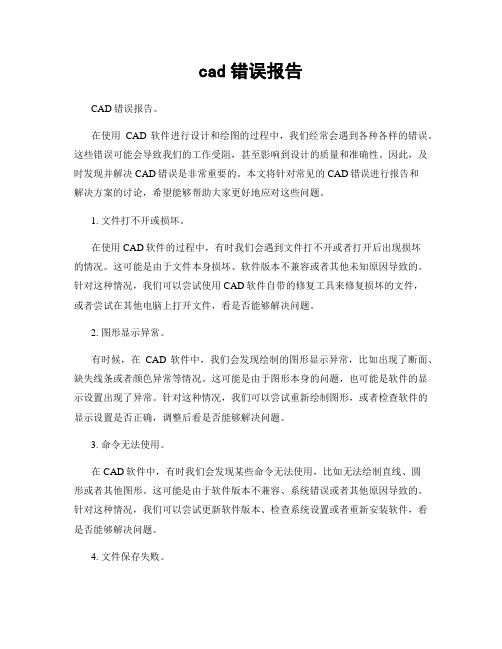
cad错误报告CAD错误报告。
在使用CAD软件进行设计和绘图的过程中,我们经常会遇到各种各样的错误。
这些错误可能会导致我们的工作受阻,甚至影响到设计的质量和准确性。
因此,及时发现并解决CAD错误是非常重要的。
本文将针对常见的CAD错误进行报告和解决方案的讨论,希望能够帮助大家更好地应对这些问题。
1. 文件打不开或损坏。
在使用CAD软件的过程中,有时我们会遇到文件打不开或者打开后出现损坏的情况。
这可能是由于文件本身损坏、软件版本不兼容或者其他未知原因导致的。
针对这种情况,我们可以尝试使用CAD软件自带的修复工具来修复损坏的文件,或者尝试在其他电脑上打开文件,看是否能够解决问题。
2. 图形显示异常。
有时候,在CAD软件中,我们会发现绘制的图形显示异常,比如出现了断面、缺失线条或者颜色异常等情况。
这可能是由于图形本身的问题,也可能是软件的显示设置出现了异常。
针对这种情况,我们可以尝试重新绘制图形,或者检查软件的显示设置是否正确,调整后看是否能够解决问题。
3. 命令无法使用。
在CAD软件中,有时我们会发现某些命令无法使用,比如无法绘制直线、圆形或者其他图形。
这可能是由于软件版本不兼容、系统错误或者其他原因导致的。
针对这种情况,我们可以尝试更新软件版本、检查系统设置或者重新安装软件,看是否能够解决问题。
4. 文件保存失败。
在CAD软件中,有时我们会遇到文件保存失败的情况,这可能是由于文件过大、磁盘空间不足或者其他原因导致的。
针对这种情况,我们可以尝试清理磁盘空间、压缩文件大小或者更换保存路径,看是否能够解决问题。
5. 系统崩溃或卡顿。
在使用CAD软件的过程中,有时我们会遇到系统崩溃或者卡顿的情况,这可能是由于软件运行过程中出现了错误、系统资源不足或者其他原因导致的。
针对这种情况,我们可以尝试关闭其他运行的程序、清理系统垃圾文件或者升级硬件配置,看是否能够解决问题。
总结。
在使用CAD软件的过程中,我们可能会遇到各种各样的错误,这些错误可能会影响到我们的工作效率和设计质量。

CAD文件中的常见问题及解决方案CAD(计算机辅助设计)是现代工程设计中不可或缺的工具,它极大地提高了设计的效率和准确性。
然而,与任何技术工具一样,CAD 文件也可能遇到一些常见的问题。
本文将就CAD文件中常见的问题进行探讨,并提供相应的解决方案。
一、文件格式不兼容在CAD设计过程中,您可能会遇到不同的CAD软件或不同版本之间的文件格式不兼容问题。
当你试图打开或导入某个CAD文件时,可能会遇到错误提示或无法正确显示图形。
解决方案:1. 使用兼容的CAD软件版本:选择与文件兼容的CAD软件版本,从而能够正确打开和编辑文件。
2. 转换文件格式:使用文件转换工具将文件从一个格式转换为另一个格式,以便在您使用的CAD软件中打开和编辑。
二、图形显示错误在CAD文件中,图形显示错误可能包括线条错位、缺失或图形变形等问题。
这些错误的出现可能导致设计图纸不准确,使得后续的制造或施工工作出现偏差。
解决方案:1. 检查图形图层:确保图形图层的显示状态正确,并且没有被隐藏或关闭。
可以使用图层管理工具进行调整。
2. 检查图形坐标系:确认图形坐标系是否正确,确保图形元素在正确的位置和比例上显示。
3. 修复缺失图形:使用CAD软件提供的修复工具,例如修复多段线、修复线段等功能,来修复缺失或断开的图形。
三、文件大小过大CAD文件往往包含大量的图形数据和图层信息,因此文件大小可能会变得非常庞大。
当文件大小过大时,可能会导致CAD软件运行缓慢,甚至崩溃。
解决方案:1. 清理无用图形元素:删除不需要的图形元素和图层,从而减小文件的大小。
可以使用CAD软件提供的清理或整理功能来进行操作。
2. 压缩文件:使用CAD软件的压缩功能,将文件中的图形数据进行压缩,从而减小文件的体积。
3. 进行文件分割:将大文件分割成多个较小的文件,使得每个文件的大小可接受,从而提高CAD软件的运行效率。
四、图形精度问题在CAD设计中,图形精度十分重要。
如果CAD文件的图形精度不足,可能导致图形不准确或者计算误差。

导入CAD图形会变形的原因
CAD图形是计算机辅助设计(Computer-Aided Design)的一种工具,它通过使用电脑系统来创建、修改和优化设计。
然而,有时在导入CAD图形时,我们会观察到一些形状的变形。
这个问题可能源自以下几个方面:
1. 文件格式不兼容:CAD软件通常支持多种文件格式,如DWG、DXF等。
但是,不同CAD软件厂商之间存在差异,导致文件格式也存在差异。
当我们使用一个CAD软件打开另一个CAD软件生成的图形时,由于文件格式不兼容,就会导致图形的变形。
这是导入CAD图形变形的一个常见原因。
2. 缺失字体或线型:CAD图形中使用的字体和线型是非常重要的元素,它们用于定义文字和线条的样式。
如果在导入CAD图形时,所使用的字体或线型在当前系统中不存在,软件会尝试使用默认的替代字体或线型,从而可能导致图形的变形。
3. 坐标系不匹配:每个CAD软件都有自己的坐标系,用于定义图形中的位置和大小。
当我们从一个CAD软件导入图形到另一个CAD软件时,两个软件的坐标系可能不匹配,导致图形的位置和大小发生变化。
4. 画面比例不一致:CAD软件通常使用比例尺来绘制图形。
如果我们在导入CAD图形时没有正确设置比例尺,就会导致图形的比例发生变化,从而造成图形的变形。
综上所述,导入CAD图形会变形的主要原因是文件格式不兼容、缺失字体或线型、坐标系不匹配以及画面比例不一致等问题。
为了解决这些问题,我们可以尝试使用兼容文件格式、安装所需的字体和线型、调整坐标系或比例尺。
此外,及时更新CAD软件和操作系统也可以提高导入图形的稳定性和准确性。

CAD导入导出文件格式指南CAD(计算机辅助设计)软件是设计行业中广泛使用的工具之一。
它提供了一种创建和修改二维和三维设计的方式。
在设计过程中,我们经常需要导入和导出CAD文件以便与其他软件进行协作。
本文将介绍一些常见的CAD导入导出文件格式,以及它们的特点和使用技巧。
让我们直入主题。
1. DWG(Drawing)DWG是AutoCAD软件最常用的文件格式之一。
它是一种二进制文件格式,可以保存几乎所有CAD元素,包括图形、属性数据和图层信息。
DWG文件格式具有广泛的应用和兼容性,几乎所有CAD软件都支持导入和导出DWG文件。
在导入或导出DWG文件时,应注意选择合适的版本以确保兼容性。
2. DXF(Drawing Exchange Format)DXF是一种与DWG相关的文件格式,它是一种ASCII文本文件,可通过几乎所有CAD软件进行导入和导出。
DXF文件格式相较于DWG文件格式更易于阅读和编辑,但它可能丢失一些DWG文件格式中的高级功能和属性数据。
3. DWF(Design Web Format)DWF是用于共享CAD设计文件的一种文件格式。
它与DWG或DXF文件格式不同,DWF文件通常是基于2D或3D快照创建的,不包含图层信息和CAD元素。
DWF文件可以通过专业的查看软件进行浏览和标注,非常适用于与客户或合作伙伴之间共享CAD设计。
4. STL(Stereolithography)STL是用于3D打印的一种常见文件格式。
它将CAD设计转化为由许多小三角形组成的网格模型。
在导出STL文件时,需要注意设置模型的几何精度和三角面片数量,以确保打印的质量和文件的大小。
导入STL文件时,可以用CAD软件进行编辑和修改。
5. IGES(Initial Graphics Exchange Specification)IGES是一种通用的CAD文件交换格式,支持2D和3D几何数据的导入和导出。
IGES文件格式通常用于在不同CAD软件之间交换数据,但由于其复杂性和兼容性问题,其应用趋于减少。
1、将CAD图导入GQI软件后,发现有部分图元丢失没有导入到软件中,可能有以下几种情况:
(1)没有导入图元已被锁定或冻结。
解决方法:用CAD软件打开该文件,在图层下拉框中查找,发现如图所示图层的一些符号显示颜色与其他图层的不一样,表示该图层被锁定或冻结。
这个时候我们用鼠标点开相应符号,然后保存此文件,再重新导入到软件中就可以了。
(2)此文件为利用天正软件所创建的
解决方法:在天正7.0或7.5以上版本中,打开此文件,运用“文件布图”-“图形导出”的命令,如下图所示,此时会将dwg文件转成TArch3的文件,该软件会自动在指定的路径中生成“办公楼建筑电气图_t3.dwg”的文件,这时我们在GQI软件中再导入文件名带有_t3.dwg字样的文件就可以了。
2、导入CAD图在软件中,进度条在走,但是走完之后在绘图区什么都没有。
解决办法:
(1)同土建一样,在CAD图的外面有一个很小的点。
用CAD软件打开该文件,双击鼠标中间的滚轮,显示全屏,这个时候仔细查看就会发现界面上除了我们要导入的图外,在界面右上方还有一个小点,拉框选中把这个点删除就可以了;
(2)或者是在CAD中将其块输出。
(选中对应的图元之后输入W)
(3)把图层分解开(CAD中点修改——分解)写块之后还是没有,把CAD 另存为2004的格式;
3、在选择文件时预览区预览不到对应的图。
解决办法:因为CAD文件设计时采用块设计导致无法导入到软件中的。
用CAD软件打开该文件,“ctrl+A”选中所有构件图元,然后点击菜单栏“修改”-“分解”功能,把图块炸开。
然后保存文件,再次导入软件就可以了。
4、CAD图纸实际尺寸与标注尺寸不是1:1关系如何正确导入并识别?
分析原因:调整比例
解决办法:①将CAD图纸导入到GGJ2009软件中,通过软件中【工具】--【测量两点距离】功能测量,图纸实际绘制的尺寸与标注尺寸不一致。
比如1-A与1-B之间的距离测量为6000mm,标注尺寸为9000mm,则实际绘制的尺寸:标注尺寸=6000:9000=2:3。
②在导入CAD图,当弹出请输入原图比例窗口时,输入实际尺寸与标注尺寸的比例为2:3即可,注意这里的比例不是指图纸比例。
注:新版本里可以在CAD草图界面设置比例按状态栏提示操作即可。